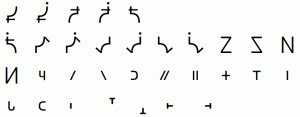Pronađite Generaciju Hyper-V virtualnog stroja u sustavu Windows 10
Windows 10, Windows 8.1 i Windows 8 dolaze s Client Hyper-V tako da možete pokrenuti podržani gostujući operativni sustav unutar virtualnog stroja. Hyper-V je Microsoftov izvorni hipervizor za Windows. Izvorno je razvijen za Windows Server 2008, a zatim prenesen na Windows klijentski OS. S vremenom se poboljšao, a prisutan je i u najnovijem izdanju sustava Windows 10. Danas ćemo naučiti što su generacije Hyper-V virtualnog stroja i kako pronaći generaciju za virtualni stroj.
Oglas
Napomena: samo Windows 10 Pro, Enterprise i Education izdanja uključuju tehnologiju virtualizacije Hyper-V.
Što je Hyper-V?
Hyper-V je Microsoftovo vlastito rješenje za virtualizaciju koje omogućuje stvaranje virtualnih strojeva na x86-64 sustavima koji koriste Windows. Hyper-V je prvi put objavljen uz Windows Server 2008, a dostupan je bez dodatne naknade od Windows Server 2012 i Windows 8. Windows 8 je bio prvi Windows klijentski operativni sustav koji je izvorno uključivao podršku za hardversku virtualizaciju. Uz Windows 8.1, Hyper-V je dobio niz poboljšanja kao što je poboljšani način sesije, koji omogućuje grafiku visoke vjernosti za veze s VM-ovima pomoću RDP protokol i USB preusmjeravanje koje je omogućeno s hosta na VM. Windows 10 donosi daljnja poboljšanja izvorne ponude hipervizora, uključujući:
- Vruće dodavanje i uklanjanje za memorijske i mrežne adaptere.
- Windows PowerShell Direct – mogućnost pokretanja naredbi unutar virtualnog stroja iz operativnog sustava glavnog računala.
- Sigurno pokretanje Linuxa - Ubuntu 14.04 i novije verzije, te SUSE Linux Enterprise Server 12 OS ponude koje rade na virtualnim strojevima generacije 2 sada se mogu pokrenuti s omogućenom opcijom sigurnog pokretanja.
- Upravljanje na nižoj razini Hyper-V Managera - Hyper-V upravitelj može upravljati računalima koja koriste Hyper-V na Windows Server 2012, Windows Server 2012 R2 i Windows 8.1.
Generacije virtualnih strojeva u Hyper-V
Kada kreirate novi virtualni stroj s Hyper-V, možete birati između dvije generacije svog virtualnog stroja.

Generacija 1 je naslijeđeni BIOS/MBR stroj. Podržava 32-bitne operativne sustave. Njegov virtualni hardver sličan je hardveru koji je bio dostupan u svim prethodnim verzijama Hyper-V.
2. generacija dolazi s modernim značajkama kao što su UEFI i sigurno pokretanje, ali ne podržava 32-bitne OS-ove. Sadrži dodatne značajke, poput PXE pokretanja, pokretanja s SCSI virtualnog tvrdog diska
Dizanje s SCSI virtualnog DVD-a i još mnogo toga.
Napomena: Ako ćete instalirati 32-bitni gostujući OS u svoj VM, odaberite Generaciju 1. Nakon što je virtualni stroj stvoren, ne možete promijeniti njegovu generaciju.
Da biste pronašli generaciju Hyper-V virtualnog stroja u sustavu Windows 10,
- Otvorite Hyper-V Manager iz izbornika Start. Savjet: vidi Kako se kretati aplikacijama po abecedi u izborniku Start sustava Windows 10. Može se pronaći pod Windows Administrativni alati > Hyper - V upravitelj.

- Kliknite na naziv vašeg hosta s lijeve strane.
- S desne strane kliknite na svoj virtualni stroj na popisu da biste ga odabrali.
- Na dnu srednjeg okna pogledajte redak "Generacija".

Ti si gotov.
Informacije o generiranju također se mogu dohvatiti pomoću PowerShell-a.
Pronađite generiranje Hyper-V virtualnog stroja pomoću PowerShell-a
- Otvorite PowerShell kao administrator.Savjet: Možete dodajte kontekstni izbornik "Otvori PowerShell kao administrator"..
- Izvršite sljedeću naredbu da vidite popis vaših strojeva i njihovih generacija.
Get-VM | Format-List Naziv, Generacija

To je to.
Povezani članci:
- Stvorite prečac veze Hyper-V virtualnog stroja u sustavu Windows 10
- Uvezite Hyper-V virtualni stroj u Windows 10
- Izvezite Hyper-V virtualni stroj u sustav Windows 10
- Promijenite zadanu mapu virtualnog stroja Hyper-V u sustavu Windows 10
- Promijenite Hyper-V mapu virtualnih tvrdih diskova u sustavu Windows 10
- Uklonite disketni pogon u Windows Hyper-V virtualnom stroju
- Promjena DPI virtualnog stroja Hyper-V (razina zumiranja prikaza skaliranja)
- Napravite prečac za Hyper-V virtualni stroj u sustavu Windows 10
- Omogućite ili onemogućite poboljšanu sesiju Hyper-V u sustavu Windows 10
- Kako omogućiti i koristiti Hyper-V u sustavu Windows 10
- Stvorite Ubuntu virtualne strojeve s Hyper-V Quick Create